Kuidas alustada Facebooki ärijuhi kasutamist: sotsiaalmeedia eksamineerija
Facebooki ärijuht Facebook / / September 25, 2020
Kas teie Facebooki turundusega tegeleb mitu inimest? Kas soovite teada, kuidas jagada turvalist juurdepääsu oma Facebooki lehtedele ja reklaamikontodele?
Selles artiklis leiate, kuidas anda inimestele juurdepääs teie Facebooki ettevõtte varadele Facebooki ärihalduris.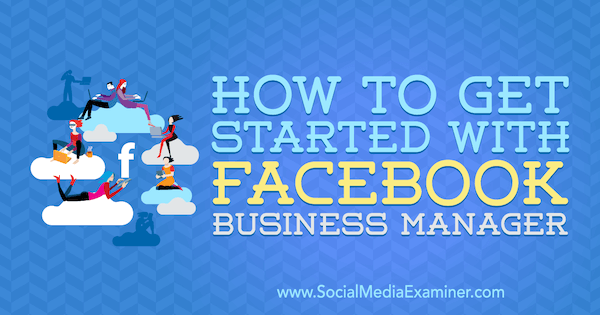
Looge Facebooki ärijuht
Facebooki ärijuht on võimas tööriist, mis võimaldab teil rühmitada, hallata, määrata õigusi ja linkida oma erinevaid Facebooki atribuute ja andmeallikaid (st reklaamikontosid ja piksleid). See on kiire ja turvaline viis anda meeskonna liikmetele ja agentuuridele juurdepääs erinevatele lehtedele ja reklaamikontodele.
Administraatori / töötaja hierarhiat kasutades saate ettevõtte halduris mõne klikiga kiiresti kellegi juurdepääsu lisada või eemaldada. Lisaks saate piirata teatud õigusi ja anda inimestele juurdepääsu ainult nendele varadele, millega nad töötamiseks vajavad.
Kui te pole veel hakanud ärijuhis töötama, minge https://business.facebook.com/ ja klõpsake nuppu Loo konto. Teil palutakse sisestada konto nimi ja valida esmane leht.
Seadistamise ajal on teil võimalus lubada kaheastmeline autentimine, mis on soovitatav turvaseade. Konto turvalisuse tagamine on oluline, kuna see võib sisaldada mitut reklaamikontot ja arvelduse üksikasju ning muud tundlikku klienditeavet.
Kaheastmeline autentimine eeldab, et pääsete oma kontole juurde koodi abil, mille Facebook on teie sisselogimisel oma mobiiltelefonile saatnud. Kui teil on juba Business Manageri konto, navigeerige selle funktsiooni aktiveerimiseks turbekeskusesse.
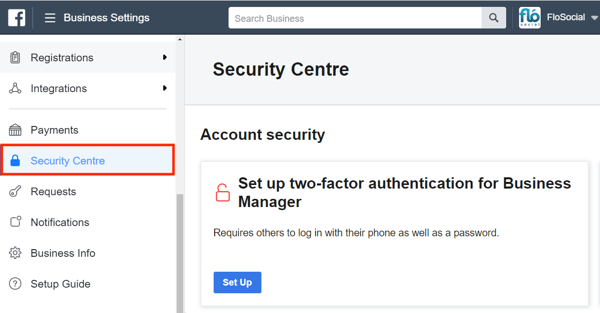
Kui teie ärihalduri konto on loodud, saate järgmisi juhiseid lisada teistele Facebooki lehtedele ja varadele, millega soovite töötada, samuti seadistada juurdepääs inimestele, kellega soovite töötada.
# 1: Ärijuhile juurdepääsu hankimine või andmine sellele
Juurdepääsu oma ettevõtte varadele saate lubada, lisades ärihaldurisse üksikud inimesed või partnerid. Kliendi varadele juurdepääsu saamiseks võite lasta neil lisada teid oma ärihaldurisse või lisada oma lehed ja reklaamikontod teie ettevõtte haldurile (kui need pole loodud oma ettevõttega) Juhataja).
Määrake inimesed ärijuhiks
Ärijuht pakub kahel juurdepääsutasandil: Administraator ja töötaja. (See erineb administraatori, toimetaja, moderaatori ja reklaamija lehetasandi juurdepääsust.) Need rollid tähendavad järgmist:
- Administraatoril on täielik juurdepääs ärihaldurile. Nad saavad lisada või eemaldada lehti, lisada piksleid ja reklaamikontosid ning anda töötajatele juurdepääsu või neid tühistada.
- Töötajad pääsevad juurde ainult nendele lehtedele ja reklaamikontodele, millele neile on Business Manageris luba antud, ja sellel tasemel, mis neile on antud.
Töötaja või administraatori lisamiseks oma ärihaldurisse minge Kasutajad> Inimesed ja puudutage nuppu Lisa.
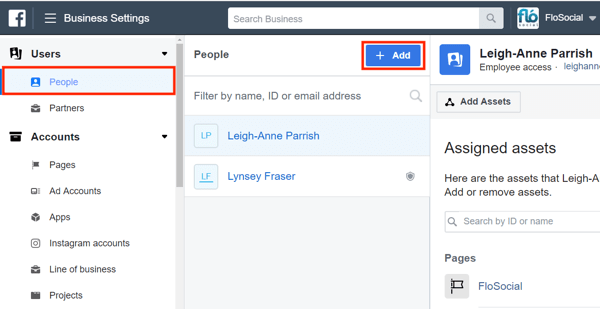
Võite kutsuda kasutaja e-posti teel oma ärihaldurisse või saata talle juurdepääsu saamiseks link, mida järgida. Juurdepääsu saamiseks peavad nad nõustuma taotlusega. Kutse loomisel valige, kas soovite lisada administraatori või töötajana.
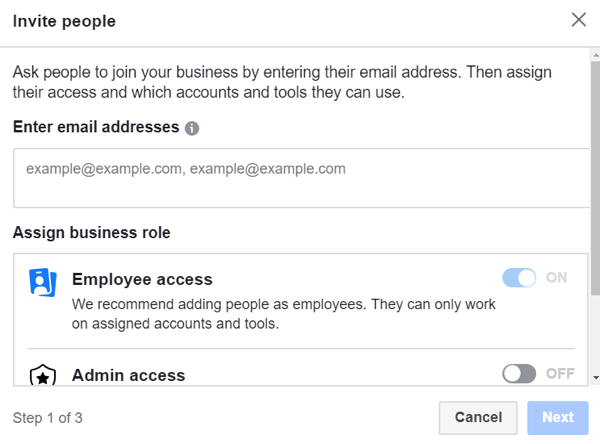
Klõpsake nuppu Kuva täpsemad valikud, et paljastada täiendavad rollid - rahandusanalüütik ja finantseditor -, mis annavad juurdepääsu konto arveldusfunktsioonidele. Kui olete rollid määranud, klõpsake nuppu Edasi.
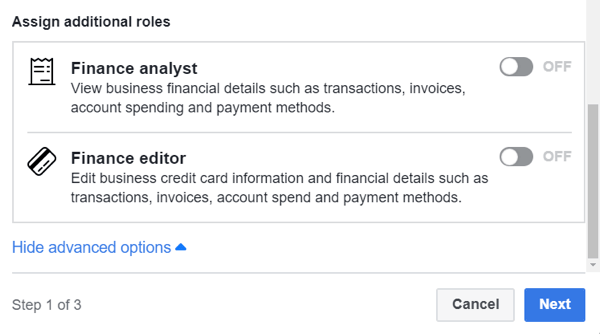
Nüüd palutakse teil määrata selle kasutaja jaoks varad, millega töötada. Kasutaja saate lisada lehtedele, reklaamikontodele, rakendustesse või tootekataloogid siinkohal, kui soovite. Neid seadeid saate alati hiljem muuta.
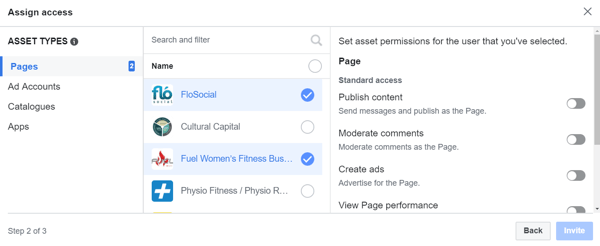
Teise võimalusena, kui kasutaja on taotluse vastu võtnud, kuvatakse ta teie inimeste loendis. Teatud varadele juurdepääsu määramiseks klõpsake nende nimel ja valige lehed, reklaamikontod ja kataloogid, millele soovite juurdepääsu anda.
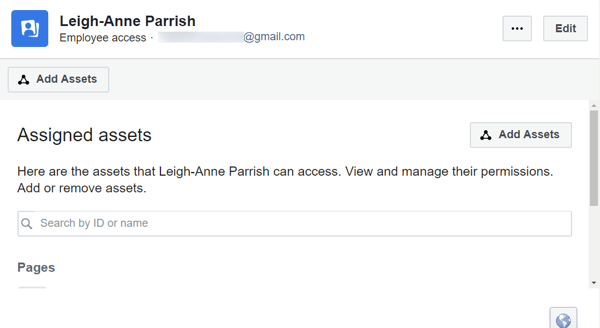
Lisage partner ärijuhiks
Kui soovite juurdepääsu kliendi ärihaldurile, et töötada nende lehtedel ja kontodel, saate oma ettevõtte lisada partnerina (selle asemel, et määrata inimestele juurdepääs individuaalselt) või lisage teine ettevõte oma ettevõtte partneriks Juhataja.
Partneri lisamiseks oma ärihaldurisse minge jaotisse Kasutajad> Partnerid ja klõpsake nuppu Lisa.
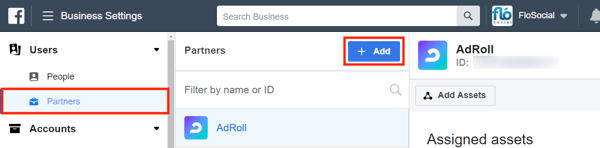
Seejärel palutakse teil sisestada partneri ID. See on sama number kui ärijuhi ID.
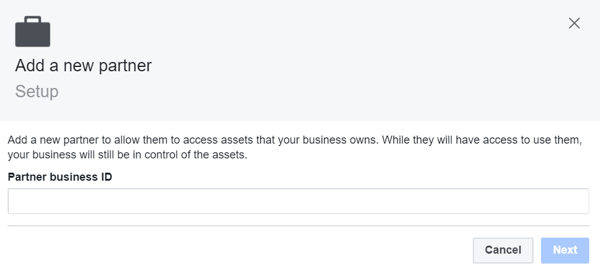
Ärijuhi / partneri ID leiate vahekaardilt Ettevõtte teave.
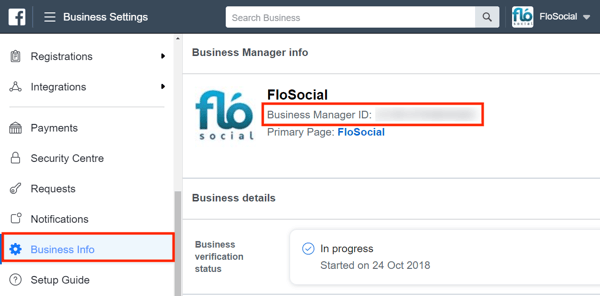
Kui soovite, et klient kutsuks teid oma ärihaldurile juurde pääsema, saatke talle oma ärijuht või partneri ID, et nad saaksid protsessi alustada.
# 2: teenuse Business Manager kaudu pääsete juurde Facebooki lehtedele või andke neile juurdepääs
Kui olete oma ärihalduri loonud või pääsenud administraatorina juurde kliendi ärihaldurile, saate lehti ja reklaamikontosid lisada kas neid luues või neile juurde pääsedes.
Klõpsake vahekaardi Lehed jaotises Kontod nuppu Lisa juurdepääsuvõimalustele, et saada Facebooki lehele omandiõigus, lehele juurdepääsu taotlemine või lehe loomine.
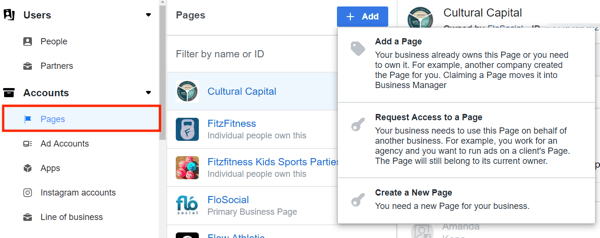
Siin on ülevaade sellest, mida iga valik sisaldab:
- Lisage leht: Kõik siin lisatud lehed kuuluvad ärihaldurile ja neid on raske üle kanda. Kui lisate oma ärihaldurisse kliendilehti, kasutage selle asemel järgmist võimalust.
- Lehele juurdepääsu taotlemine: Taotlege juurdepääsu lehele ühes tavalistest rollidest (admin, toimetaja jne). Leht kuulub endiselt kliendile, kuid teil on juurdepääs sellele.
- Looge uus leht: Looge uus Facebooki leht, mis on lingitud ärijuhiga.
Lehe omanik peab heaks kiitma kõik taotlused lehe omandiõiguse omandamiseks või sellele juurdepääsu taotlemiseks. Nad saavad taotluse kinnitamise kohta teate. Alles siis, kui taotlus on heaks kiidetud, saate lehele lisada ennast või oma meeskonda.
Pidage meeles: Peate lisama ennast igale lehele, mida soovite hallata, isegi kui olete ettevõtte halduri administraator.
# 3: teenuse Business Manager kaudu pääsete juurde Facebooki reklaamikontodele või andke neile juurdepääs
Sarnaselt lehele Ärihalduri kaudu juurdepääsemisele saate taotleda juurdepääsu reklaamikontole või luua uue reklaamikonto.
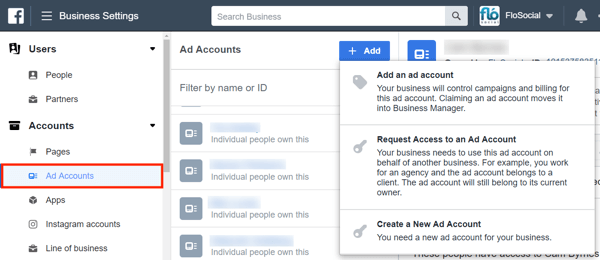
Kliendi Facebooki reklaamikontole lisamiseks või sellele juurdepääsu taotlemiseks vajate tema reklaamikonto numbrit. See on pikk number, mis kuvatakse reklaamikonto nime kõrval Reklaamihaldur.
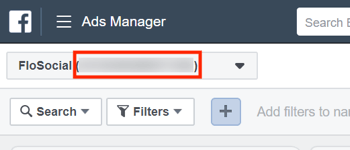
Reklaamikontole juurdepääsu taotlemiseks sisestage allpool kuvatud aknasse reklaamikonto ID. Teise võimalusena võite paluda ettevõttel kutsuda teid oma kontole juurdepääsemiseks partneriks.
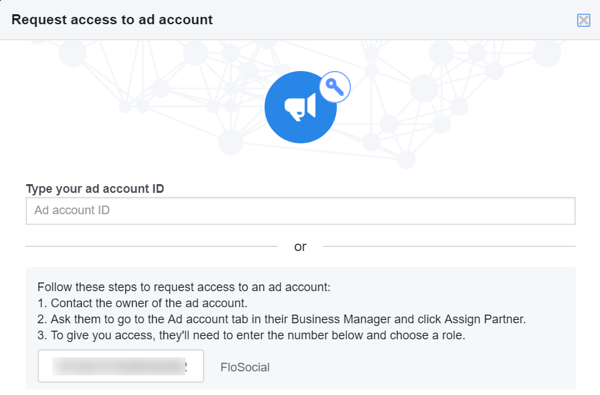
Hankige YouTube'i turunduskoolitus - võrgus!

Kas soovite parandada oma seotust ja müüki YouTube'is? Seejärel liituge YouTube'i turundusekspertide suurima ja parima kogunemisega, kui nad jagavad oma tõestatud strateegiaid. Teile antakse samm-sammult reaalajas juhendamine, millele keskendutakse YouTube'i strateegia, videote loomine ja YouTube'i reklaamid. Saate oma ettevõtte ja klientide jaoks YouTube'i turunduskangelaseks, kui rakendate tõestatud tulemusi saavutavaid strateegiaid. See on teie veebisaidi Social Media Examiner sõprade otseülekanne.
ÜKSIKASJADE KLÕPSAKE SIIN - MÜÜK LÕPETAB 22. SEPTEMBRIT!Märkus. Ettevõtte haldur võimaldab teil luua selles mitu reklaamikontot, kui olete loonud usaldussuhte Facebookiga. Usaldus tekib aja jooksul ja tasudes teie reklaamikonto arved õigeaegselt.
Jällegi, kui ettevõte on teie juurdepääsutaotluse heaks kiitnud, alustage inimeste (sh ka teie) reklaamikontol töötamise määramist.
Ettevaatust: Ärge võtke kliendi reklaamikonto omanikuks. Taotlege juurdepääsu ainult siis, kui see konto ei kuulu ärihaldurile. Selle toimingu tagasikäik on teadupärast keeruline.
Kasutage ärihalduris blokeeritud loendeid
Kui te ei soovi oma reklaame näidata kindlatel veebisaitidel või koos konkreetsete vaatajaskonna reklaamijatega, lubab Facebook teil need haldurid Business Manageri kaudu blokeerida. Blokeerimisloendeid kasutatakse kõige sagedamini kultuuriliste või religioossete reklaamide jaoks, kui ei pruugi olla kohane lubada Facebookil reklaame kuvada kogu oma võrgus.
Blokeerimisloendi loomiseks või ülevaatamiseks minge jaotisse Bränditurvalisus> Blokeerimisloendid ja valige Lisa ja muuda blokeerimisloendeid.
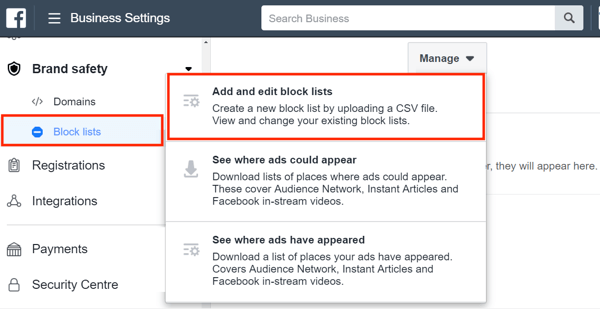
Nüüd lisage veebisaidid või rakendused, mille soovite välistada.
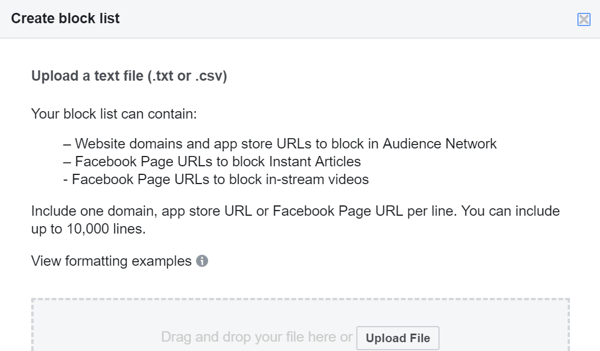
Klõpsake blokeerimisloendite alt valikut Vaata, kus reklaamid on ilmunud, et vaadata üle lehed, kus teie reklaame võidakse varem näidata.
# 4: Ärihalduri rakendustele juurdepääsu hankimine või neile juurdepääsu võimaldamine
Kui töötate rakenduspõhiste Facebooki kampaaniatega (nt installi- või allalaadimiskampaaniad), võite taotleda juurdepääsu rakendusele või lisada rakendus oma ärihaldurisse. Selleks minge Kontod> Rakendused, klõpsake nuppu Lisa ja valige vastav valik.
Sisestage aknasse Taotlege rakendust või lisage rakendus rakenduse ID number. Kui taotlete rakendusele juurdepääsu, saab rakenduse omanik taotluse. Kui nad selle heaks kiidavad, on teil sellele juurdepääs.
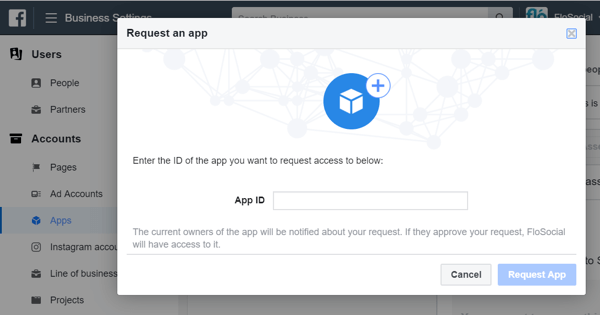
Ärijuht võimaldab teil reklaamimiseks pääseda juurde ka Instagrami kontodele. Instagrami konto lisamiseks minge jaotisse Kontod> Instagrami kontod ja klõpsake nuppu Lisa. Sisestage hüpikaknas Instagrami kasutajanimi ja parool. Seejärel määrake oma meeskonnast inimesed selle reklaamide loomiseks.
Pange tähele, et te ei saa hallata voosisu Business Manageris, kuid saate reklaame osta Instagrami kontoga lingitud Facebooki reklaamikontode kaudu.
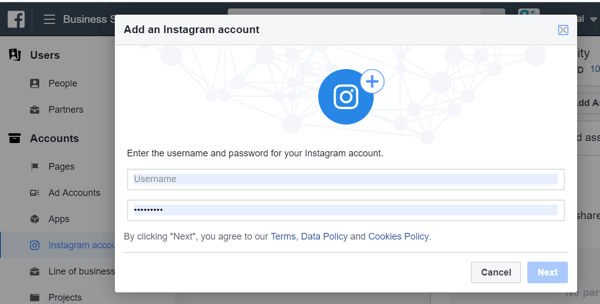
# 5: looge ja andke juurdepääs projektile ärihalduris
Kui haldate kliendikontot ettevõttehalduris, on sageli kasulik kõigi nende lehtede ja reklaamikontode rühmitamine projekti raames. See on mugav, kui lisate oma meeskonda uusi töötajaid, sest saate anda juurdepääsu kõigile oma kliendi varadele korraga. Määrake uus töötaja lihtsalt projekti, mitte igale varale eraldi.
Projekti loomiseks minge Kontod> Projektid ja klõpsake nuppu Lisa. Sisestage aknas Loo uus projekt oma projekti nimi ja klõpsake nuppu Edasi.
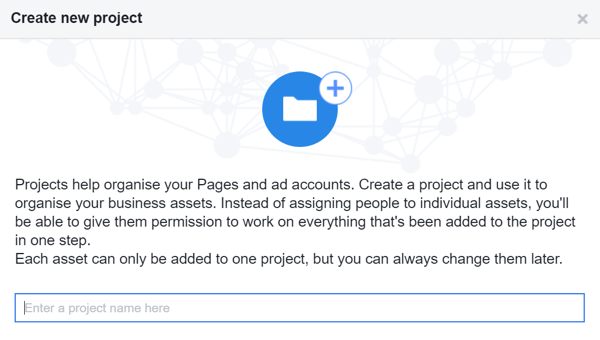
Nüüd valige kõik lehed ja reklaamikontod, mille soovite uuele projektile määrata. Pange tähele, et saate projektile varasid määrata või neid igal ajal eemaldada.
Ärijuht võimaldab teil hallata kõiki oma andmeallikaid ühes kohas. A andmeallikas on koht, kus saate koguda teavet klientide suhtlemisest Facebookis ja sisaldab oma piksleid, tootekatalooge, võrguühenduseta konversioonisündmusi ja jagatud vaatajaskondi.
Jällegi määrate oma töötajatele juurdepääsu või haldate andmeallika seadistamist ja loomist (nt uute pikslite loomine ja tootekataloogide ühendamine) reklaamikontodega.
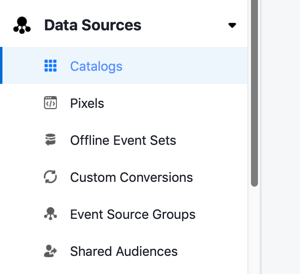
# 6: Ärihalduri ärirea loomine ja sellele juurdepääsu võimaldamine
Ärihalduri ärivaldkonna funktsioon võimaldab teil oma reklaamikonto, piksli- ja võrguühenduseta sündmused grupeerida, et paremini mõista kampaaniate toimivust. See võimaldab teil nende omaduste vahel teavet jagada, et neist täpsem arusaam luua kampaania omistamine- kui palju aitas iga klõps, vaade ja kuvamine erinevates seadmetes klienti teisendada.
Tegevussuuna loomiseks minge kontodele> äriliin ja klõpsake nuppu Lisa. Sisestage hüpikaknas nimi ja klõpsake käsku Loo äririda.
Kui olete ärivaldkonna loonud, saate sellele lisada inimesi, määrata partnereid või lisada sellele varasid.
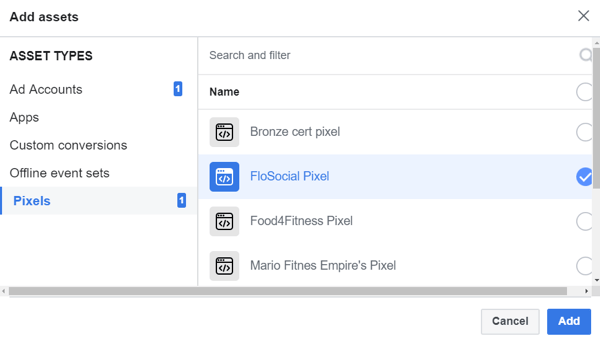
Allpool on näide omistamise jälgimisest, kasutades ärivaldkonnas lingitud varasid.
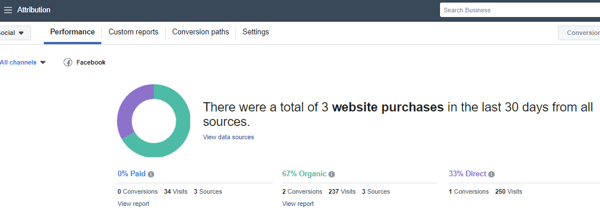
Kuidas navigeerida ärihalduris
Ärikorraldaja kasutamine pole nii intuitiivne kui Ads Manager, seega on kasulik paigutuse ja funktsioonidega harjumiseks veidi aega võtta.
Esmakordsel sisselogimisel näete reklaamikontosid ja lehti, millele teil on juurdepääs määratud. Ärihalduril võib selles olla rohkem lehti ja kontosid, kuid vahekaardil Avaleht kuvatakse lehed ja reklaamikontod, millele olete isiklikult juurdepääsu saanud.
Reklaamikontode ja lehtede täieliku loendi nägemiseks klõpsake vahekaardi Avaleht paremas ülaosas valikut Ettevõtte seaded.
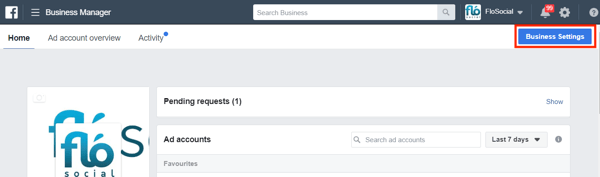
Ärikorraldaja abil saate lehte või reklaamikontot hallata mitmel erineval viisil. Klõpsake vahekaardil Avaleht lihtsalt lehte või kontot, millele soovite juurde pääseda. Valige jaotises Ettevõtte sätted leht või reklaamikonto ja klõpsake siis reklaamihalduris valikut Kuva leht või Ava.
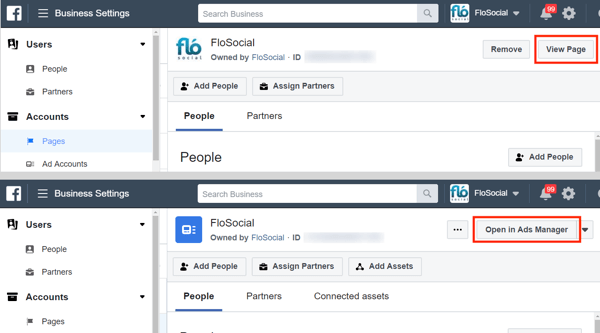
Ärikorraldaja puhul on üks levinumaid vigu see, kui ei eraldata ennast lehele, reklaamikontole või atribuudile selle töötamiseks. Isegi administraatorina peate end ikkagi lisama lehtedele ja reklaamikontodele, millega soovite töötada.
Valige jaotises Ettevõtte seaded leht või reklaamikonto, et näha sellele määratud inimeste loendit.
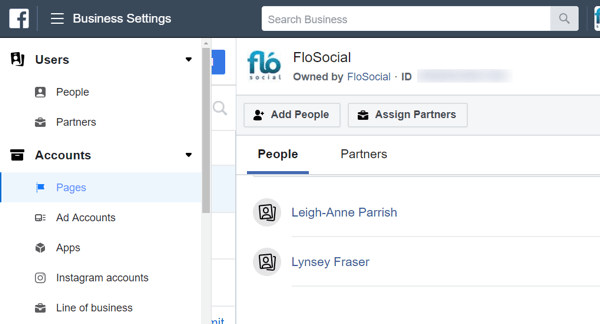
Kõigi lehtede ja reklaamikontode kohta saadetud või saadud juurdepääsutaotluste kuvamiseks minge jaotisse Taotlused.
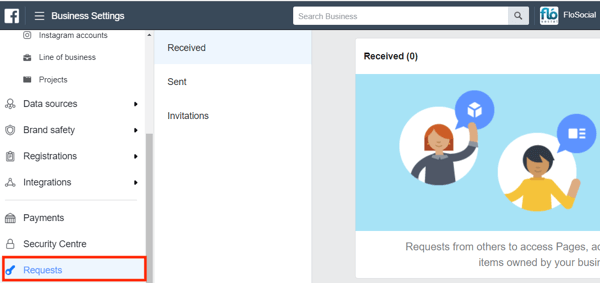
Vasakpoolse navigeerimise alaosast leiate põhjaliku juhendi ettevõtte halduri seadistamiseks ja kasutamiseks, mis on abiks erinevate funktsioonidega tutvumiseks.
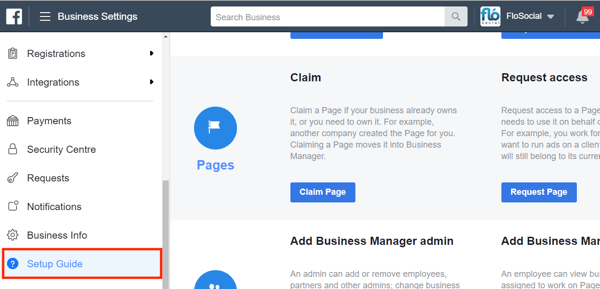
Järeldus
Ärijuht on võimas tööriist ja pakub käepäraseid funktsioone mitme ettevõtte ja vara haldamiseks. Ehkki see pole täielikult intuitiivne süsteem, on seda veelgi täiustatud ja kogu aeg lisatakse uusi funktsioone.
Samuti muudab Facebook Business Manageri kasutamise aeglaselt kohustuslikuks. Näiteks on see piiranud kliendiandmeid kasutavate kohandatud vaatajaskondade loomist ainult ärikorraldajaga seotud reklaamikontodega. Kui Facebook viib ellu oma privaatsusele suunatud reforme, peaksite tulevikus mängima rohkem selliseid reegleid.
Mida sa arvad? Kas kasutate oma Facebooki lehtedele ja reklaamikontodele juurdepääsu haldamiseks ärihaldurit? Kas kasutate seda oma klientide varadele juurde pääsemiseks? Jagage oma mõtteid allpool toodud kommentaarides.
Veel artikleid Facebooki ärihalduris:
- Siit saate teada, kuidas luua Facebooki ärihalduri abil Facebooki lehe postitusreklaam.
- Vaadake, kuidas turvaliselt jagada juurdepääsu oma Facebooki reklaamidele ja Google Analyticsi andmetele.

